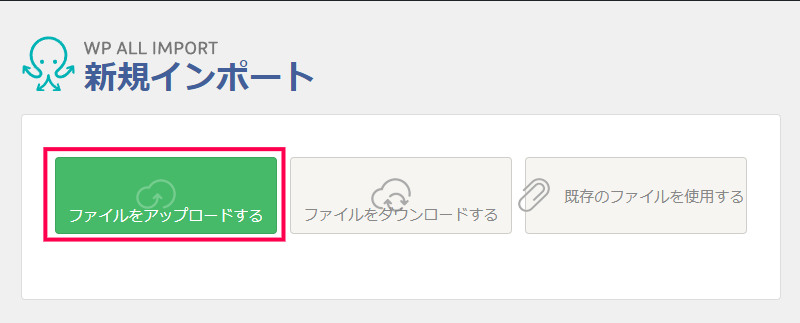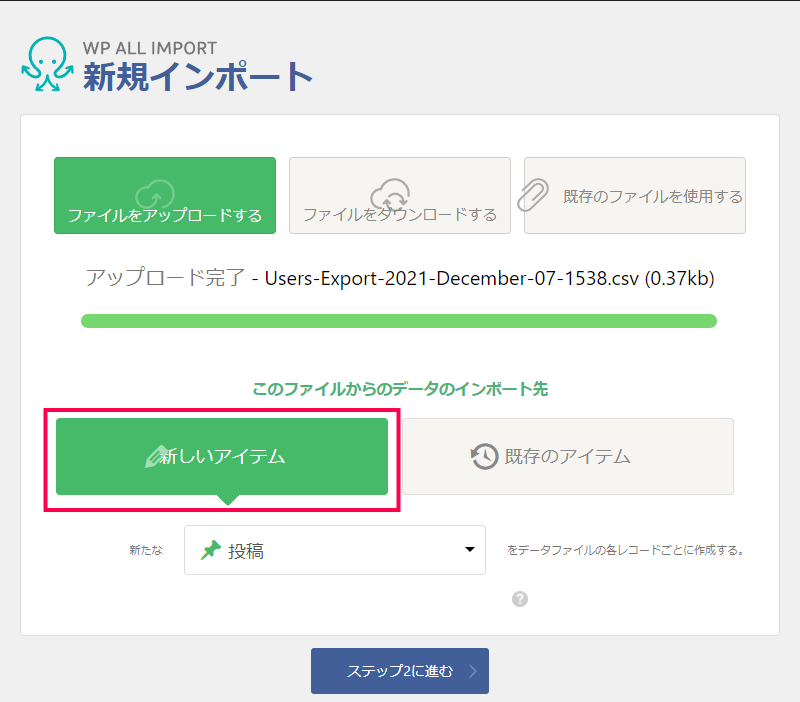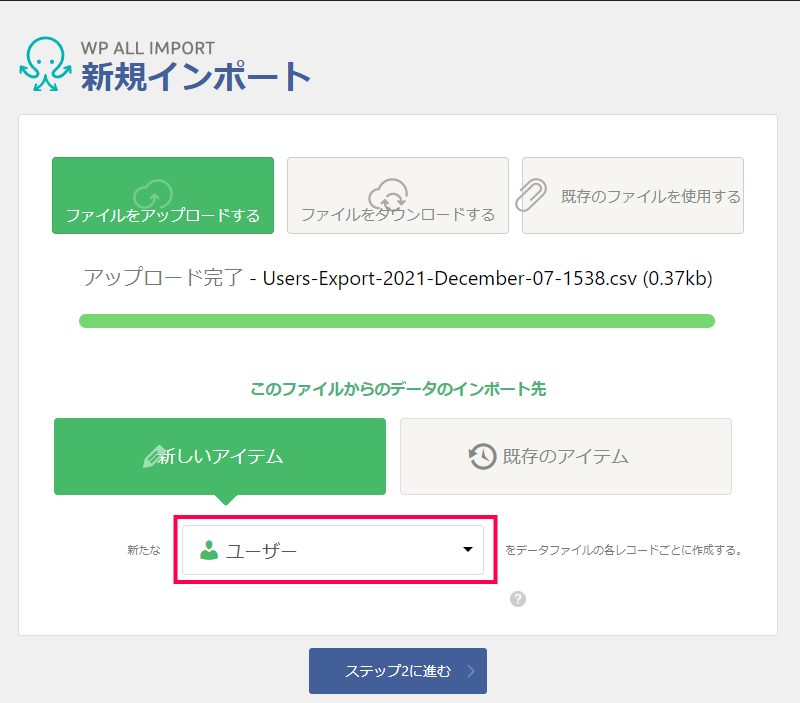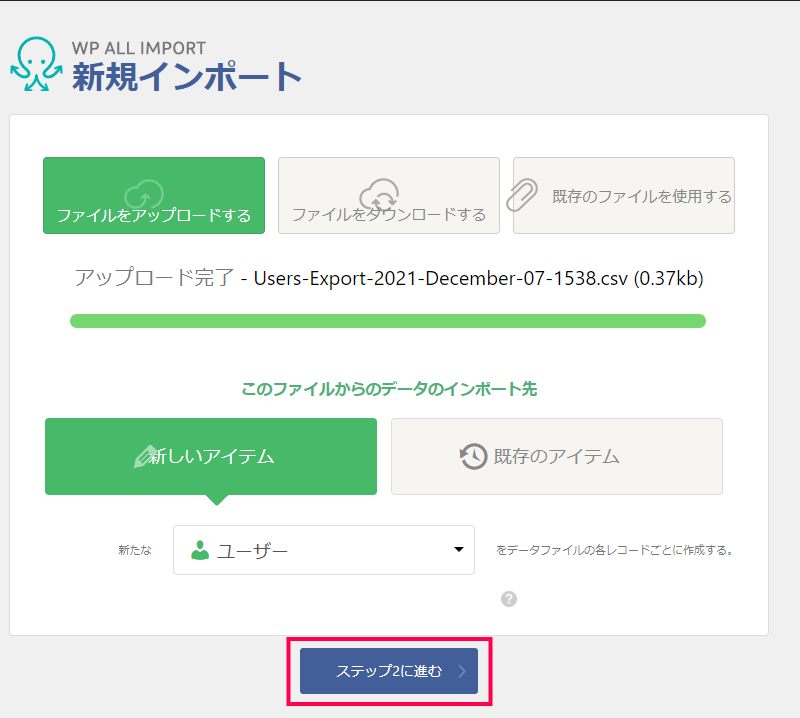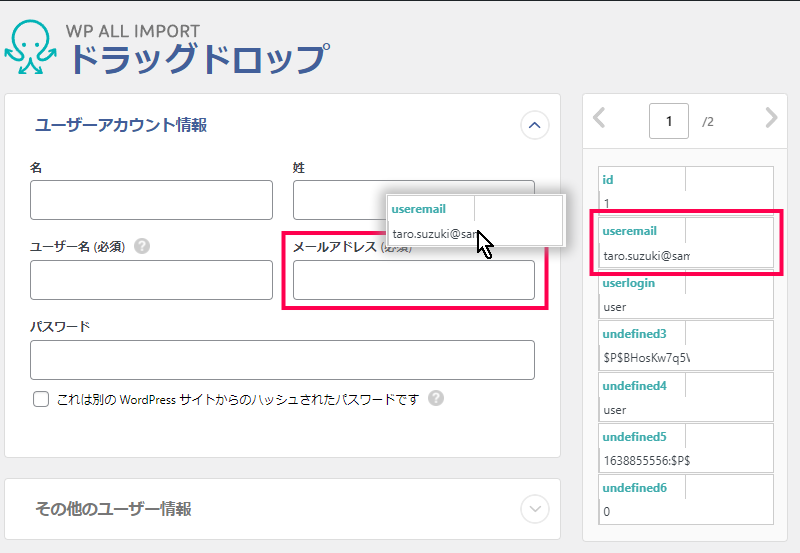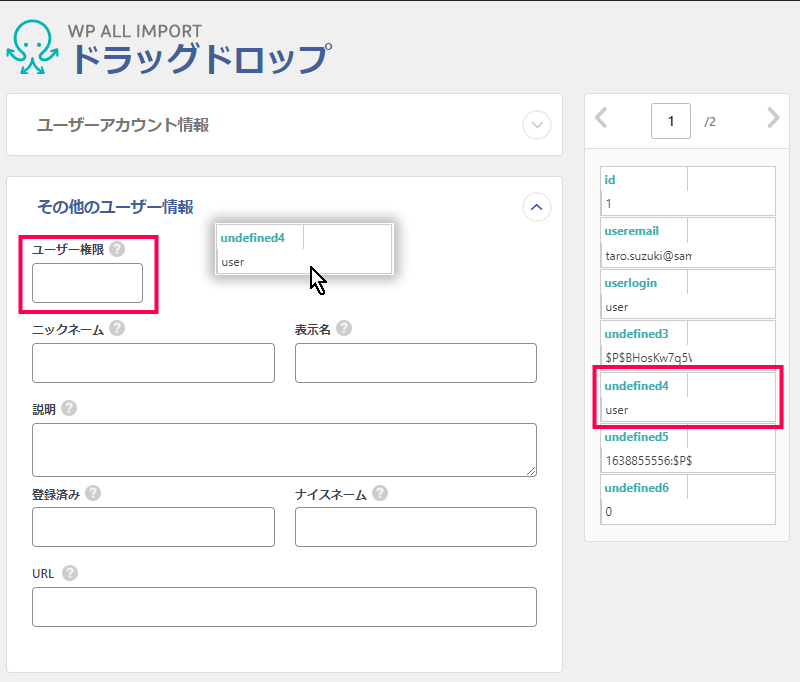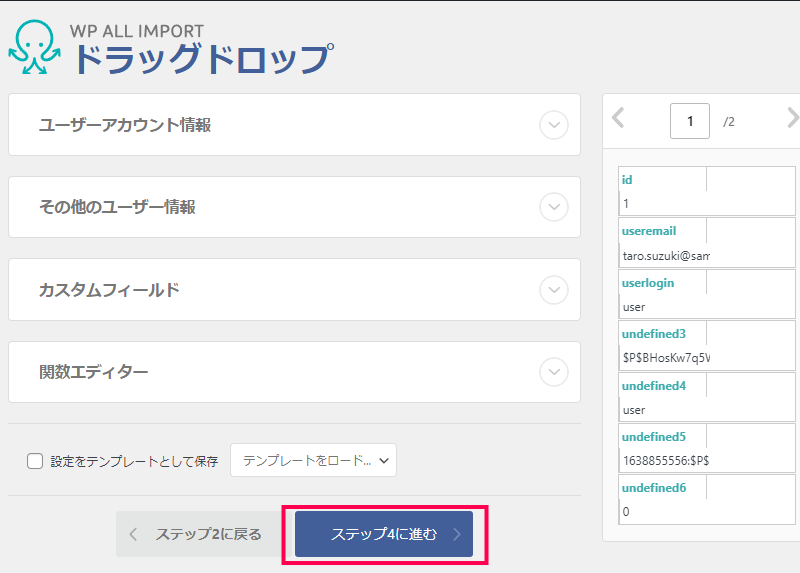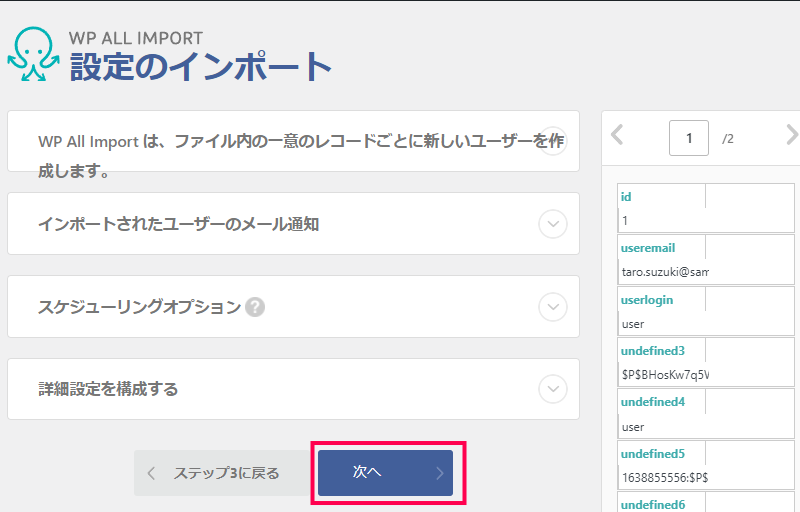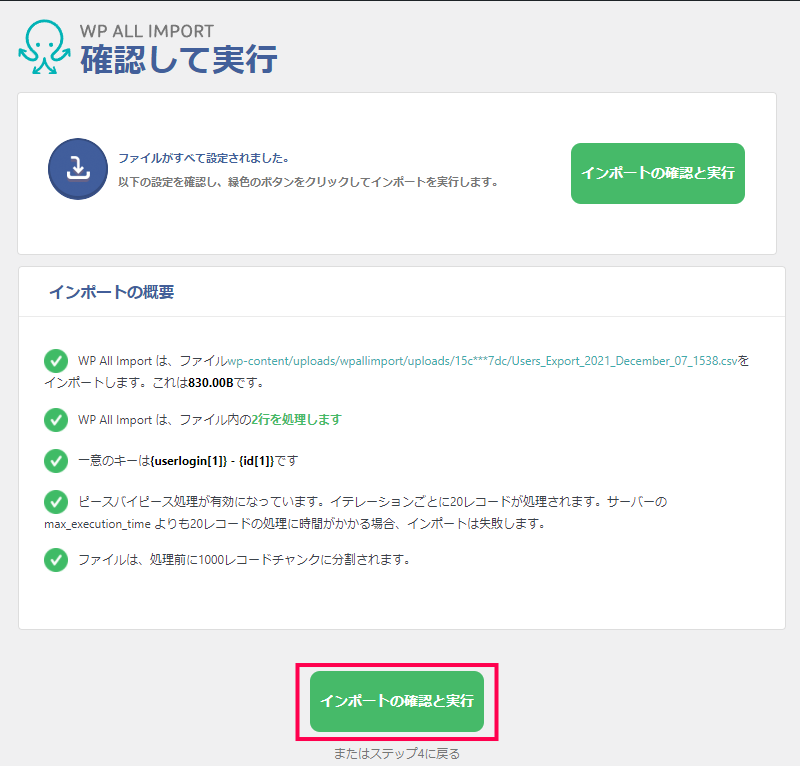Users Addonは、WordPress内に追加される、ユーザーの名前やメールアドレスなどのデータをCSVやXMLから取り込むWP All Import Proプラグインのアドオンです。
姓や名などのユーザーの基本情報の他にも、ユーザー権限やパスワードなどセキュリティ性の高い情報も、外部ファイルからインポートして、新しいユーザーを追加したり、既存のユーザー情報を更新することが可能になります。
登録ユーザーの情報を更新が頻繁に必要なサイトや、サーバーの移行時に大量のユーザーの登録や更新が必要な管理者向けのアドオンです。
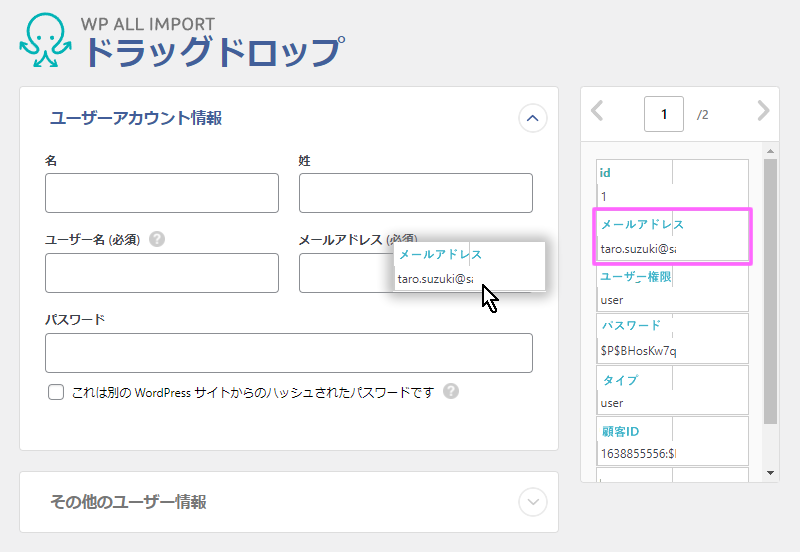
ユーザーのデータ対応
WordPressサイトで作成された投稿や固定ページ、コメントなど様々なデータをCSV/XMLなどの外部ファイルからインポートを可能にするWP All Import Proプラグインに、アドオンを利用することで、ユーザー情報のインポート機能を追加することができます。
ユーザー名とメールアドレスの他にも、ニックネームや説明、URLなどWordPressに保存されているユーザー情報をすべてデータとしてCSV/XMLファイルから項目をドラッグする操作で、反映させることができます。
新しくユーザーを追加する操作以外にも、ユーザー名やメールアドレスを元にして、既存のユーザー情報を更新するなど一括編集の用途にも使うことができます。
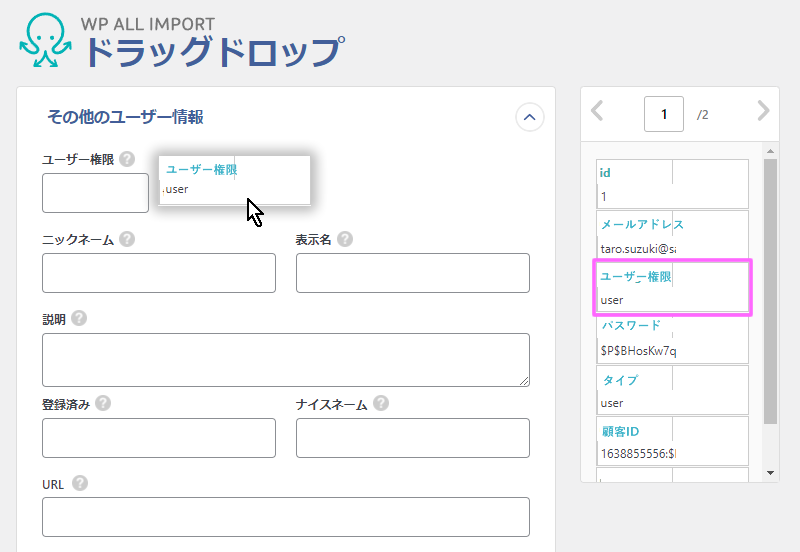
パスワードやユーザー権限などの設定も可能
名前やメールアドレスの他に、パスワードや権限などの様々なユーザー情報をインポートの対象とすることができます。WordPressが稼働するサーバーの移転などで、サイトを移行する場合など、新しい環境にデータを移す際に、アドオンの機能を役立てることができます。
ユーザーの名前やメールアドレスなどのデータをCSVやXMLからインポートを行う、WP All Import Proプラグインのアドオンです。
ユーザー権限やパスワードなどセキュリティ性の高い情報も、外部ファイルから取り込み、ユーザーの追加や更新することが可能になります。
また、操作も読み込んだCSVやXML内のデータをプレビューしながらインポート時の設定を簡単に行うことができます。